
Innholdsfortegnelse:
- Forfatter John Day [email protected].
- Public 2024-01-30 11:21.
- Sist endret 2025-01-23 15:02.


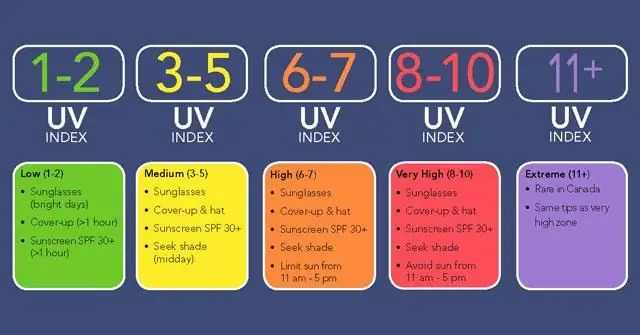
Denne lille enheten trekker din lokale UV -indeks fra EPA og viser UV -nivået i 5 forskjellige farger og viser også detaljer om OLED. UV 1-2 er grønt, 3-5 er gult, 6-7 er oransje, 8-10 er rødt, 11+ er lilla.
Rekvisita
Adafruit Feather M0 WiFi - ATSAMD21 + ATWINC1500
350 Mah Lipo
Én NeoPixel
En server som kan kjøre php -script med en Internett -tilkobling
3D -trykte deler (vedlagt)
Trinn 1: Kabling


Du må koble NeoPixel til Adafruit Feather M0 WiFi - ATSAMD21 + ATWINC1500
den brukes til å vise UV -fargekodingen øverst. Du må også koble glidebryteren til GND og aktivere pinnen.
Jeg bruker glidebryteren herfra
www.digikey.com/product-detail/en/c-k/JS20…
Trinn 2: Konfigurer server / ta tak i EPA -feeder
danchen.me/lab/wp-content/uploads 2020/08/pub_UV_index_checker_via_WiFiWebClient_OLED_neopixel.zip
Zip -filen inneholder uv.php -fil, den henter xml fra EPA -nettstedet
(Endre ZIP/***** til postnummeret ditt)
enviro.epa.gov/enviro/efservice/getEnvirofactsUVHOURLY/ZIP/98121
PHP -filen som jeg inkluderte nedenfor, fraser XML -filen og la til noen ting, for eksempel nåværende tid og gjeldende UV -indeks helt til slutt, og det ser slik ut?: 7 2 PM:7 3 PM:6 16:00:4 5 PM:2 6 PM:1 0 Adafruit MO behandle deretter strengen og kartlegg den til NeoPixel -fargen via tegningen nedenfor.
Trinn 3: Skriv ut saken
Skriv ut 3D -utskriftsfiler
Trinn 4: Monter



- Da jeg sørget for at du koblet NeoPixel til riktig PIN -kode, brukte jeg 12 i den medfølgende koden.
- Rediger WiFI SSID og passord.
- Last opp skissen.
- Trykk inn displayet og leppene
- Ferdig!
Anbefalt:
Warmte Index Meter: 11 trinn

Varme indeksmåler: Med denne instruksen kan du lage din egen varme indeksmåler. En varm indeksmåler gir følelsesmessige opplysninger på grunnlag av miljøstemperaturen og luftfuktigheten. Denne måleren er ment for innendørs, men jeg kan også bruke mits
Slik demonterer du en datamaskin med enkle trinn og bilder: 13 trinn (med bilder)

Slik demonterer du en datamaskin med enkle trinn og bilder: Dette er en instruksjon om hvordan du demonterer en PC. De fleste grunnkomponentene er modulære og fjernes lett. Det er imidlertid viktig at du er organisert om det. Dette vil bidra til å hindre deg i å miste deler, og også i å gjøre monteringen igjen
IoT Plant Monitoring System (Med IBM IoT Platform): 11 trinn (med bilder)

IoT Plant Monitoring System (Med IBM IoT Platform): Oversikt Plant Monitoring System (PMS) er et program bygget med enkeltpersoner som er i arbeiderklassen med en grønn tommel i tankene. I dag er arbeidsindivider travlere enn noen gang før; fremme karrieren og administrere økonomien
Raspberry Pi 3 kamera for bevegelsesdeteksjon med live feed: 6 trinn

Raspberry Pi 3 Bevegelsesdeteksjonskamera med Live Feed: Introduksjon I dette prosjektet lærer du hvordan du bygger et kamera for bevegelsesdeteksjon som du kan bruke som kamerafelle, kjæledyr/babymonitor, sikkerhetskamera og mye mer. Dette prosjektet er organisert i flere trinn: Introduksjon Settin
IOT røykvarsler: Oppdater eksisterende røykvarsler med IOT: 6 trinn (med bilder)

IOT røykdetektor: Oppdater eksisterende røykdetektor med IOT: Liste over bidragsytere, Oppfinner: Tan Siew Chin, Tan Yit Peng, Tan Wee Heng Veileder: Dr Chia Kim Seng Institutt for mekanisk og robotteknikk, Fakultet for elektrisk og elektronisk ingeniørfag, Universiti Tun Hussein Onn Malaysia.Distribuer
